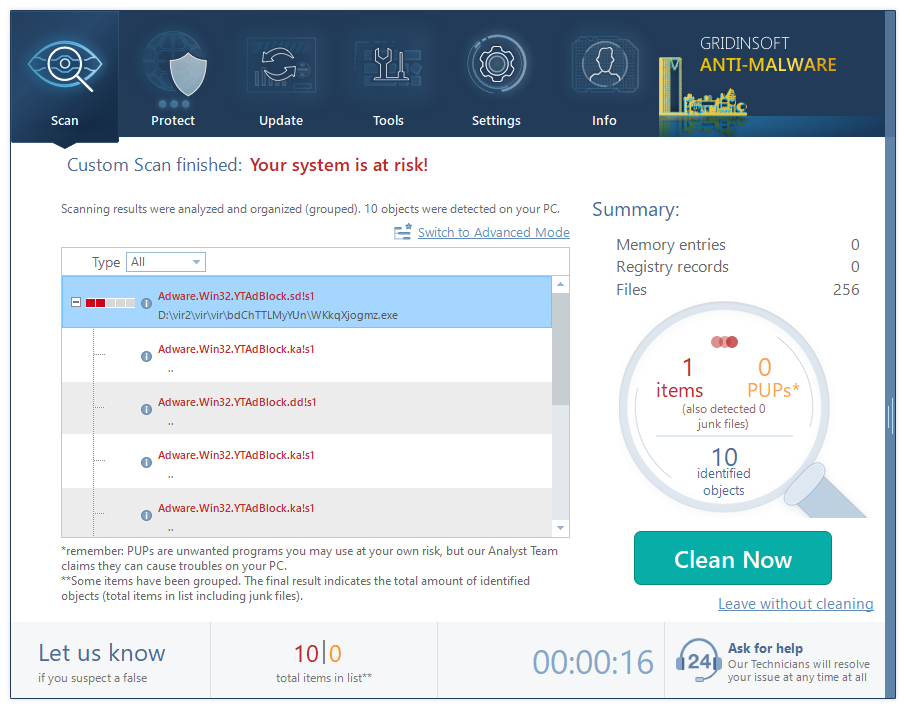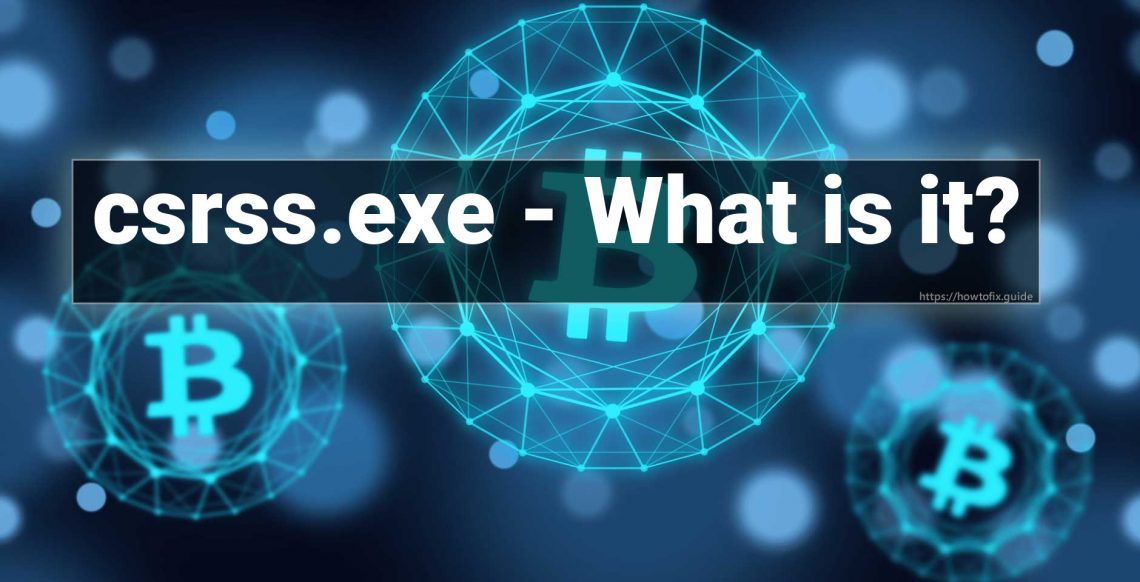Csrss.exeプロセスは、正規のWindowsプロセスです。 これはクライアントサーバーランタイムサブシステムに属しており、オペレーティングシステムでいくつかの重要な機能を実行します。 このプロセスの特徴は、ウイルスによって、主に-コインマイニングトロイの木馬によって偽造されることが多いことです。[efn_note]トロイの木馬鉱山労働者に関する記事.[/efn_note]. タスクマネージャーで、このプロセスがCPUの10%以上を消費していることがわかった場合は、問題があります。 記事を読んで、マルウェアを特定する方法と、マルウェアをPCから削除する方法を確認してください。
csrss.exeプロセスがCPU容量を大量に消費するのはなぜですか?
正当なプロセスがシステム電力の10%を超えることはありません。 さらに、csrssが実行する機能は通常、ユーザーがこれを認めない可能性が高いときに実行されます。 このプロセスは、PCのログアウト/シャットダウンの瞬間に正しいデータを保存する責任があります。 もう1つの、あまり必要とされない機能は、起動時にアプリにコンソールアクセスを提供することです。[efn_note]HowToFixWebサイトのcsrss.exeプロセスに関する詳細情報。[/efn_note]. 操作中、アクセスはによって許可されます 別のシステムプロセス-conhost.exe.

パフォーマンスの問題があり、 csrssプロセスがCPU消費の大部分を占めている場合は、悪いニュースがあります。 お使いのPCは、コインマイナーウイルスまたは他の危険なマルウェアに感染している可能性があります。 Trojan-minerは、非常に少量の機能を実行する特定の種類のマルウェアです。CPUとGPUを使用して暗号通貨コインをマイニングするだけです。 実行中のプログラムがない間は、疑わしい瞬間を埋めることはありません。 しかし、ブラウザを起動しようとすると、問題が発生します。.
csrssウイルスはどれほど危険ですか?
csrss.exeプロセスは、CPUの電力の70%以上と、グラフィックカードのリソースを利用します。
最大の被害は、モバイルデバイス、つまりラップトップに与える可能性があります。 このタイプのデバイスの冷却システムは、その容量の100%で動作する場合、システムを常に冷却するようには設計されていません。 典型的な(ラップトップユーザーの大多数にとって)状況では、デバイスを膝の上に置いていると、意図せずに吸気口を閉じる可能性があるため、冷却が適切に機能しません。 運が良ければ、CPUスロットリングのためにラップトップの電源が切れるだけです[efn_note]ウィキペディアのCPUスロットリングについて.[/efn_note]. ただし、一部のシステム、特に古いシステムでは、スロットリング防止メカニズムがないため、このような強い過熱は、CPUの問題をさらに引き起こす可能性があります。
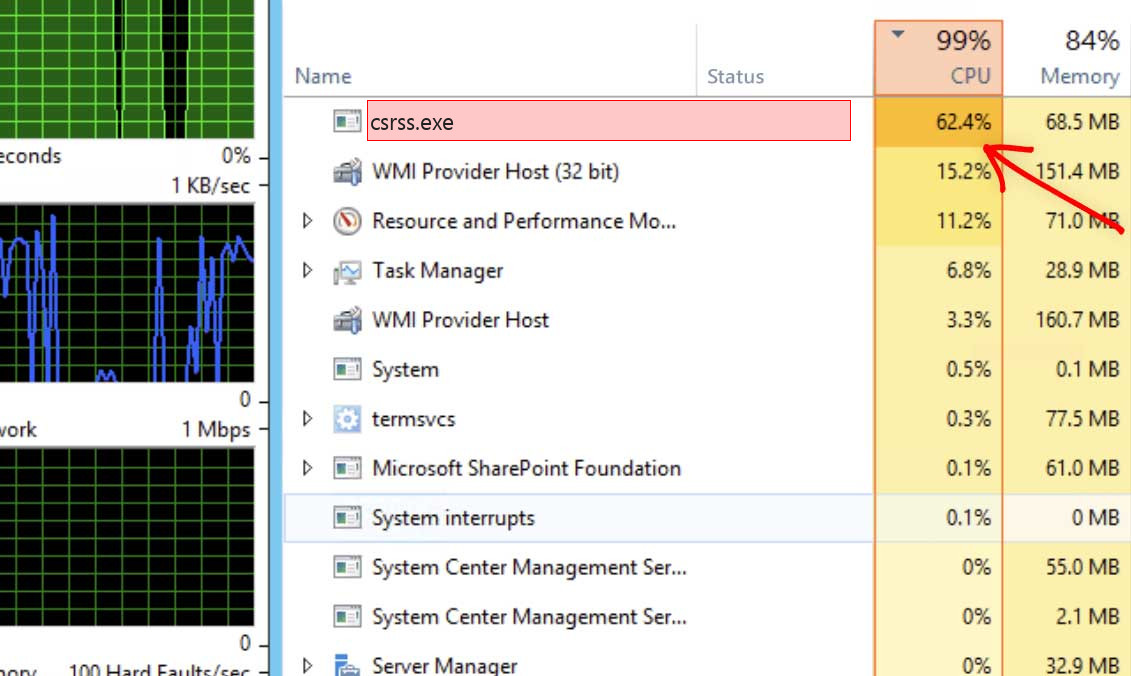
デスクトップユーザーは、問題が少ない可能性があります。 しかし、ブラウザウィンドウを開くのに苦労したり、Photoshopが新しいレイヤーを作成しようとしている間、1分間待つのは、依然として不快な経験です。 CPUマイナーはユーザーを気にしません。 彼らの目標は、1台のコンピューターからすべての可能なコインを搾り出すことです。 そのため、合法で馴染みのある(一見したところ)csrssプロセスは、CPUパワーの最大90〜95%を自発的に消費し始める可能性があります。
| ファイル名 | csrss.exe |
| タイプ | トロイの木馬コインマイナー |
| 検出名 | Trojan:Win32/CoinMiner |
| 配布方法 | ソフトウェアのバンドル、邪魔な広告、日陰のサイトへのリダイレクトなど。 |
| 同様の動作 | Seed, Sheedscannerservice, Ie |
| 除去 | csrss.exeを自動的に削除するには、GridinSoft Anti-Malwareをダウンロードしてインストールします。 |
Csrssウイルスの配布方法
コインマイナーの開発者が使用するマルウェア拡散には、主に3つの方法があります。 マルバタイジングは最も人気のあるものです。そのシェアの2番目はソフトウェアのバンドルであり、最も優れたものの中で最悪のものは電子メールスパムです。 それぞれをチェックして、トラップすることを検出する方法と回避する方法を理解しましょう。
ただし、Web上の悪意のある広告は、昔ながらのマルウェア配布です。 そして、信頼できないウェブサイトで点滅している広告をクリックするのをやめるというアドバイスは、インターネット上の広告である限り存在します。 Webブラウザ用の広告ブロックプラグインをインストールすることもできます-それらはあらゆる広告を処理します。 ただし、これらの広告がPCにすでに存在するアドウェア活動に起因する場合、広告ブロッカーは役に立ちません。
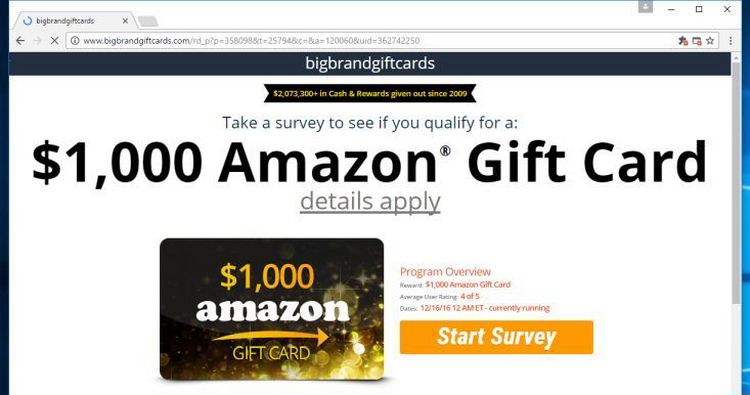
Example of malvertising
ソフトウェアのバンドルは、ウイルス開発者の間で広く行われています。 ライセンスを購入せずにプログラムをハッキングして使用可能にするユーザーは、そのような方法でお金を稼いでいるため、パックに別のプログラムを含めるという申し出を承認します。 「インストールの詳細設定」などの兆候がないか、インストールウィンドウを正確に確認してください。 マルウェアのインストールをオフにする機能は、多くの場合、そのようなアイテムの下に隠れています。
ユーザーは、DHLまたはAmazonからの着信配信に関する通知について疑念を抱くことはありません。 したがって、ユーザーに実際の配信レポートからの正当な添付ファイルを開いたと信じ込ませるのは簡単です。 彼が疑惑を提起しないまで、ウイルスはそれが望むことは何でもすることができます。 ただし、悪意のある電子メールを元の電子メールと区別するのは非常に簡単です。 サイバー犯罪者によって送信されたものには、 [email protected] のような奇妙な送信者アドレスがあります。 同時に、元のメールアドレスには特定のドメイン名(@ amazon.comまたは@ dhl.us)があり、公式Webサイトの[お問い合わせ]タブでも確認できます。
csrssプロセスが正当なプロセスまたは悪意のあるプロセスであることをどのように知ることができますか?
ランサムウェアとは異なり、ハザードを抽出する暗号通貨は厄介ではなく、ターゲットによって検出されないままになる可能性が最も高いです.
クライアントサーバーランタイムプロセスが実際のシステムタスクなのか、悪意のあるコピーなのかを確認するのは非常に簡単です。 最初の方法は、プロセスが属するスレッドを確認することです。 デフォルトでは、csrss.exeはシステムプロセスであるため、同じ名前のスレッドで他のWindowsプロセスと一緒に一覧表示されます。 同時に実行されているそのプロセスの2つのインスタンスを確認できます。 両方がWindowsプロセスに含まれるまで、これは奇妙なことではありません。
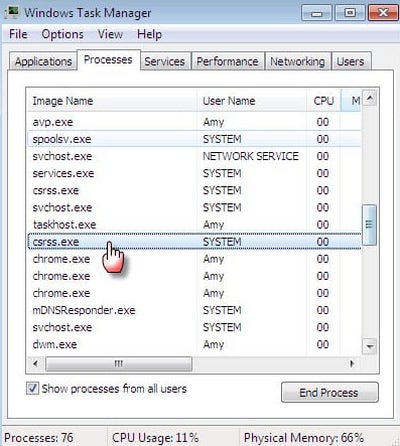
csrssがユーザープロセスとして実行されている場合は、疑惑を提起する時期です。 マウスの右ボタンでクリックして、このプロセスの場所を確認します。 次に、「ファイルの場所を開く」オプションを選択します。 正当なプロセスは、C:/Windows/System32 フォルダーに保存されます。 他のすべての場所は、このプロセスがマルウェアプログラムによって作成された偽物であることを意味します。
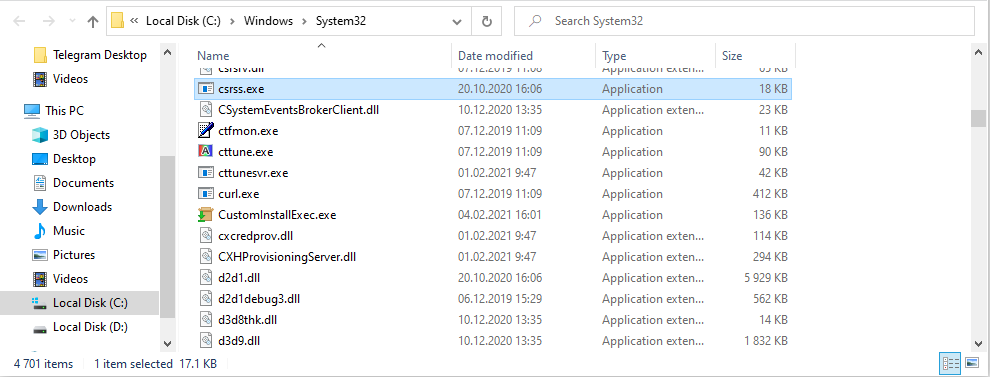
csrssウイルスを削除する方法は?
私が約束したように、csrss.exeプロセスがウイルスである場合の削除ガイドは次のとおりです。 レジストリとシステム設定が変更されるため、このウイルスを手動で削除することはおそらく不可能です。 ワンクリックですべての変更を元に戻すため、ウイルス対策ソフトウェアを使用することをお勧めします。
明らかな解決策のように見えるMicrosoftDefenderにはいくつかの重大な問題があり、マルウェアの削除に使用できません。 まず、ユーザーはこのウイルス対策プログラムを無効にすることがよくあります。これは、アクティブなときに多くのハードウェアリソースを消費するためです。 オンに戻すのは大変な作業です。 もう1つの問題は、トロイの木馬ウイルスがそのウイルス対策ソリューションを無効にし、アクティブなままでそれを有効に戻そうとするすべての試みをブロックする可能性があることです。 そのため、別のアンチウイルスを使用することをお勧めします。 その場合の私の選択はGridinSoftAnti-Malwareです。[efn_note]ウイルス除去にGridinSoftAnti-Malwareをお勧めする理由。[/efn_note]
ネットワークでセーフモードを有効にする
削除プロセスの前に、ネットワークを使用してWindowsをセーフモードで起動することをお勧めします。 スタートに移動し、電源ボタンをクリックし、キーボードのShiftボタンを押して、「再起動」オプションを選択します。 PCはトラブルシューティングモードで起動します。
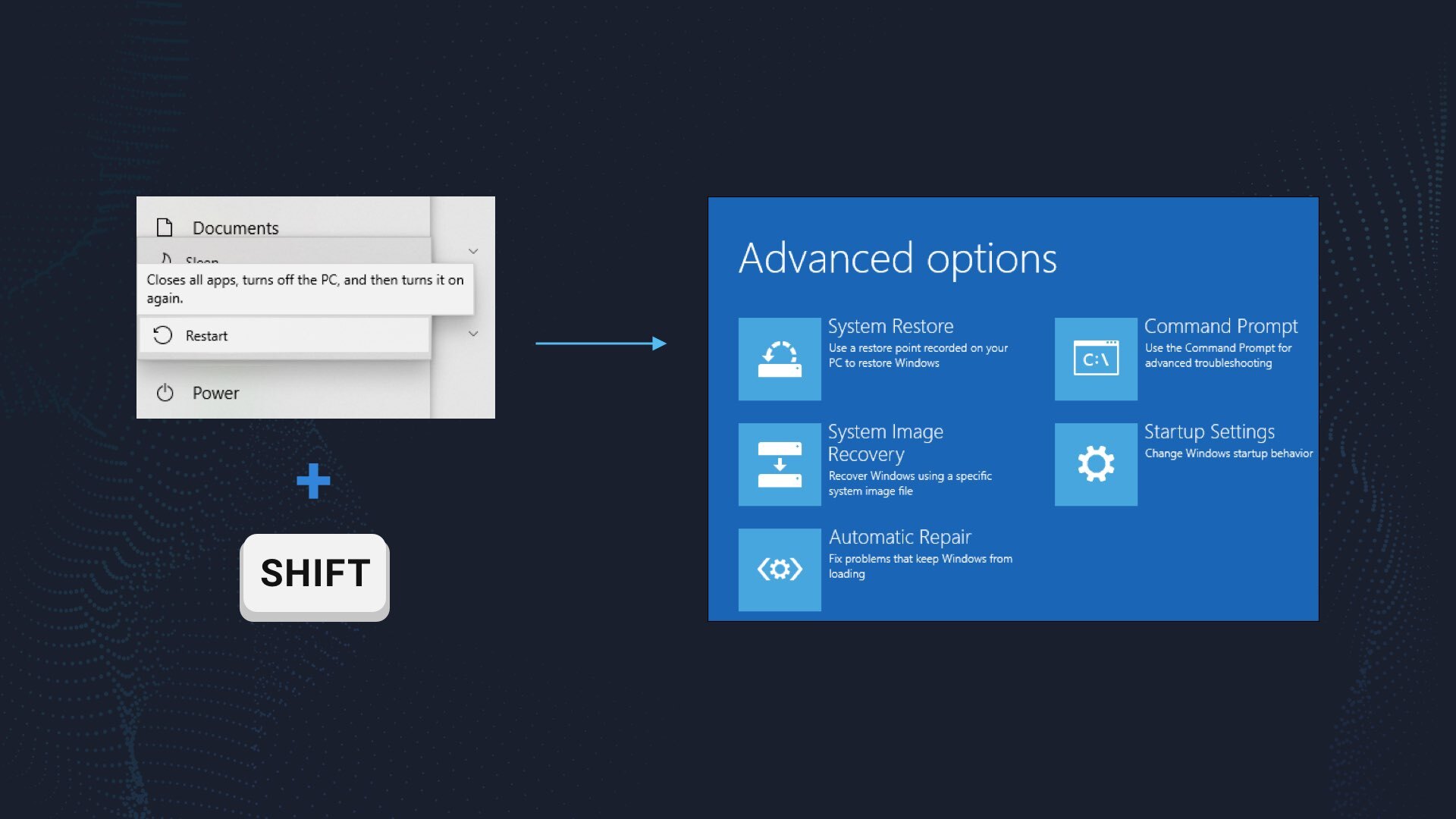
このメニューで、[スタートアップの設定]を選択します。 表示された画面で、F5キーを押して、ネットワークを使用したWindowsセーフモードをアクティブにします。 このモードでは、元のWindowsプロセスにもかかわらず、すべてのプログラムの起動が無効になります。 したがって、csrss.exeの悪意のあるコピーは実行されず、CPUパワーをそれほど消費しません。
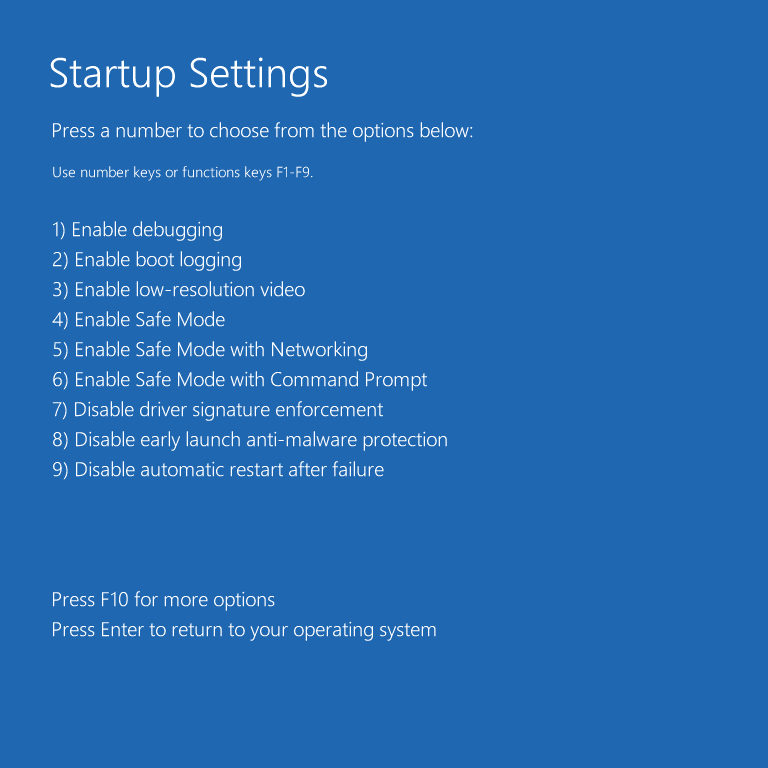
GridinSoftAnti-Malwareでウイルスを削除します
GridinSoft Anti-Malwareインストールファイル(install-antimalware-fix.exe)をダウンロードします。 それをダブルクリックしてインストールを実行します。

プログラムの準備が整うと、6日間の無料トライアルを有効にすることができます。 その後、スキャンを開始できます。 csrssウイルスの場合は、フルスキャンを使用することをお勧めします。
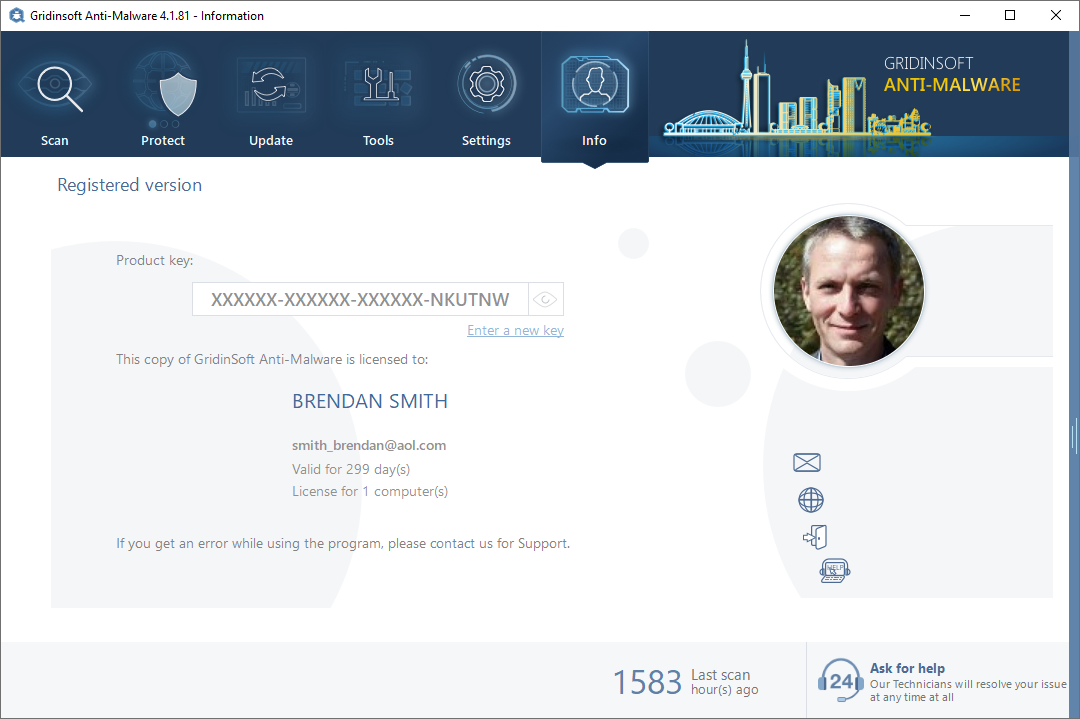
このスキャンは最大20分間続く場合があります。 GridinSoft Anti-MalwareはPCリソースに非常に優しいため、必要なことはすべて自由に行うことができます。
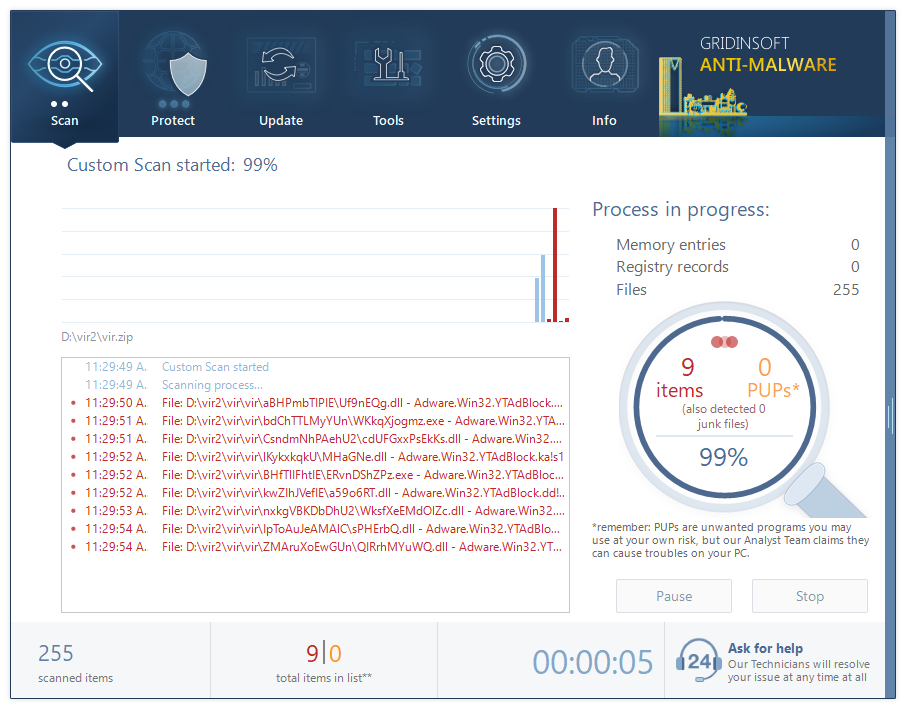
スキャンが終了したら、「Cleanit」をクリックしてウイルスを駆除します。 この操作は通常1分以内に完了しますが、ウイルスが多い場合は少し待つ必要があります。